
Vcruntime140.dll est une bibliothèque fournie avec un ensemble de redistribuables Visual C ++ 2015. Avant de répertorier les actions possibles pour éliminer l'erreur qui y est liée, trouvons-la à cause de ce que cela se produit. Il apparaît dans les cas où Windows ne peut pas trouver une DLL dans le dossier système ou le fichier lui-même est présent, mais ce n'est pas en état de fonctionnement. Cela peut être dû à sa modification par les programmes tiers ou à l'inadéquation des versions.
Méthode 1: Télécharger vcruntime140.dll
Pour installer manuellement vcruntime140.dll, vous devez le télécharger et le placer dans le répertoire sur C: \ Windows \ System32, la copie là-bas, vous pouvez le déplacer, comme indiqué dans la capture d'écran ci-dessous.
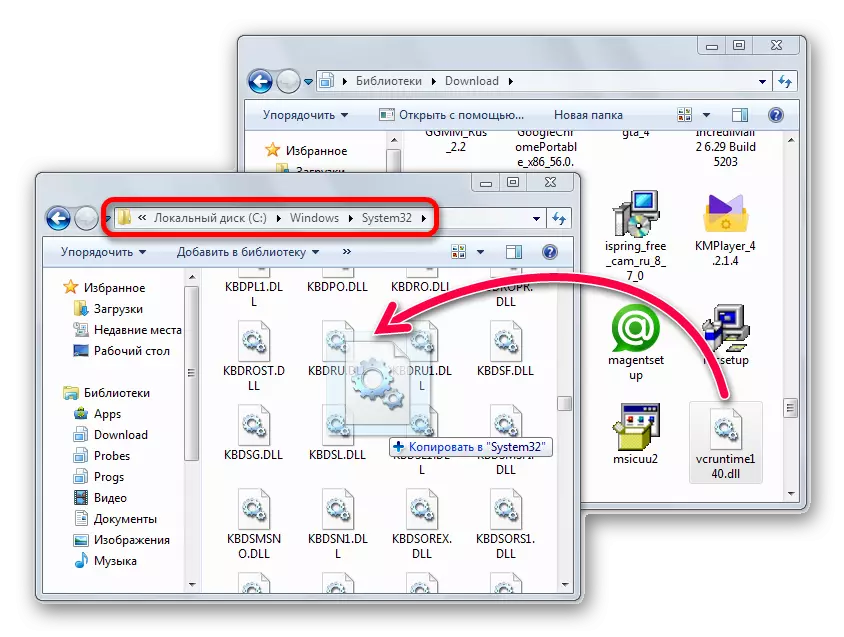
L'adresse de copie des fichiers DLL peut varier. Par exemple, Windows 7 ou Windows 10 avec un bit de 64 bits aura une autre adresse à installer que les mêmes fenêtres avec un peu x86. Plus de détails sur l'installation de la DLL, en fonction du système d'exploitation, vous pouvez apprendre de cet article. Pour enregistrer la bibliothèque, reportez-vous à notre autre article. Cette procédure est nécessaire dans des situations non standard, il n'est généralement pas nécessaire.
Méthode 2: Microsoft Visual C ++ 2015
Microsoft Visual C ++ 2015 est capable d'ajouter des composants à Windows assurant le bon fonctionnement du logiciel créé dans Visual Studio. Pour éliminer l'erreur avec vcruntime140.dll, il convient de télécharger ce package. Le programme lui-même ajoutera des bibliothèques manquantes et enregistrera. Il n'a pas besoin de faire autre chose.
Vous en aurez besoin sur la page de téléchargement:
- Sélectionnez une langue de Windows.
- Cliquez sur "Télécharger".
- Pour un système 32 bits, vous aurez besoin d'une variante X86, et de 64 bits X64, respectivement.
- Cliquez sur Suivant".
- D'accord avec les conditions de la licence.
- Cliquez sur "SET".

Il existe deux options d'installation différentes - pour les systèmes avec des processeurs 32 et 64 bits. Si vous n'êtes pas connu pour être le décharge de votre système, ouvrez-le «Propriétés» dans le menu contextuel de l'icône «Ordinateur» sur le bureau. Le bit sera indiqué dans la fenêtre d'information de votre système.


Exécutez l'installation de la distribution de droite.

Une fois l'installation terminée, le vcruntime140.dll sera placé dans le système et le problème sera éliminé.
Il est nécessaire de dire que les versions publiées après 2015 peuvent ne pas permettre à l'ancienne option d'installer une ancienne option. Vous devrez les supprimer via le «Panneau de configuration», puis installez la version 2015.

Les nouveaux forfaits ne sont pas toujours un remplacement d'anciennes versions et vous devez donc utiliser la version 2015.
Les méthodes présentées dans l'article devraient aider à éliminer le problème avec vcruntime140.dll.
